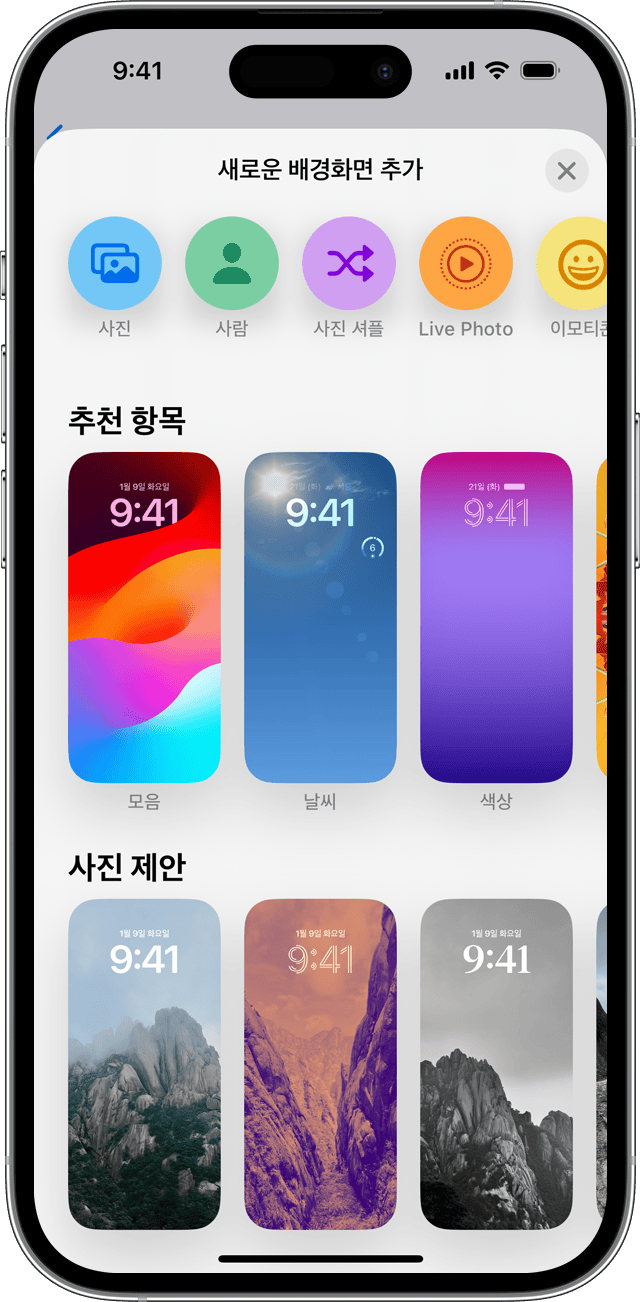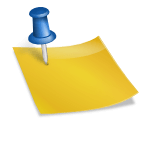아이폰 앱 삭제&숨기기로 정리해보자!
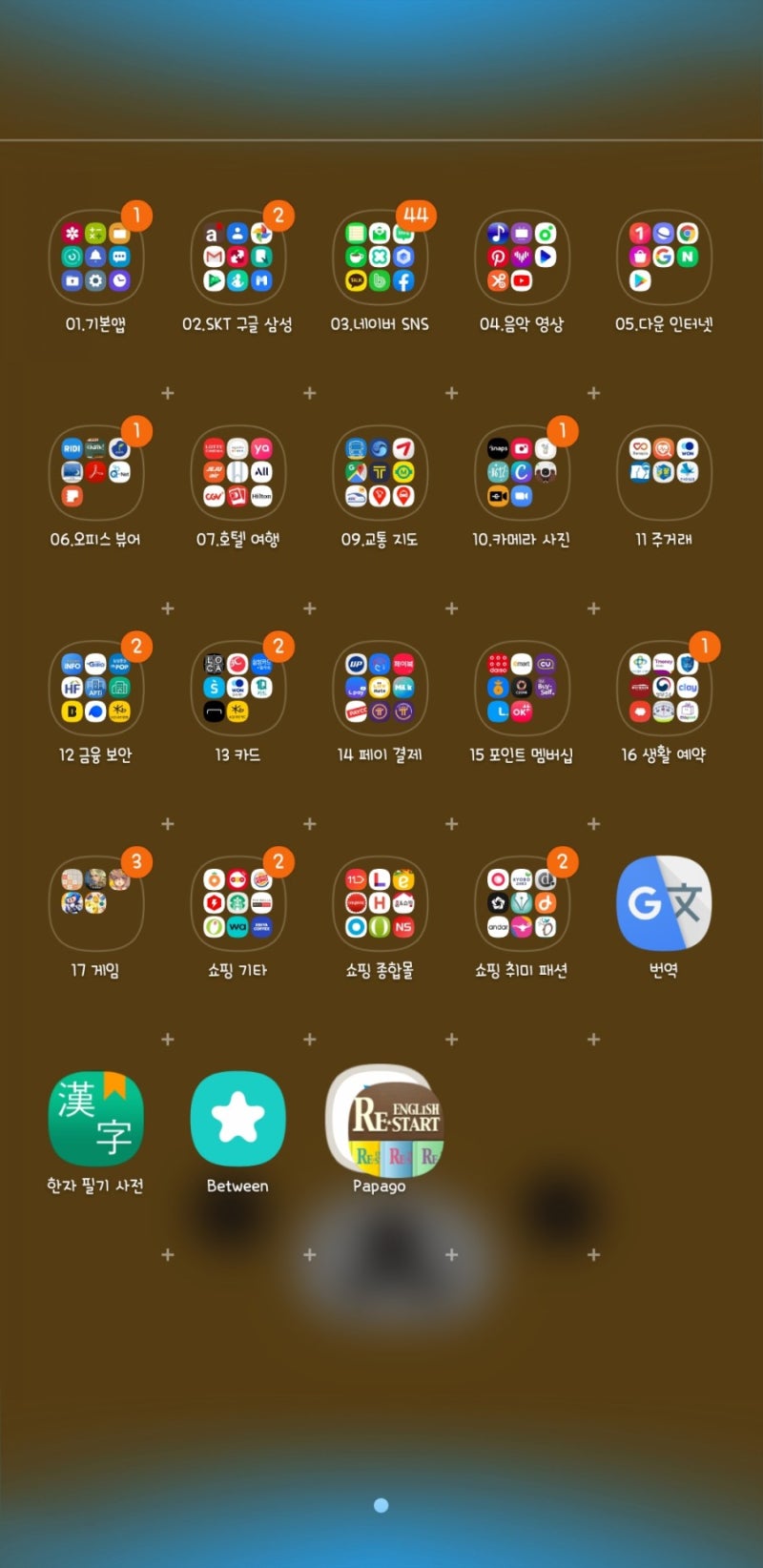
안녕하세요 준희입니다!연휴가 시작됐는데 비가 와서 아쉽네요 오늘은 아이폰 앱 정리 방법을 알려드릴게요.저도 아이폰을 계속 쓰고 있는데 잘 안 쓰는 앱 정리도 할 겸 데스크톱을 더 예쁘게 사용하고 싶어요~ 그럼 바로 시작해볼게요 🙂
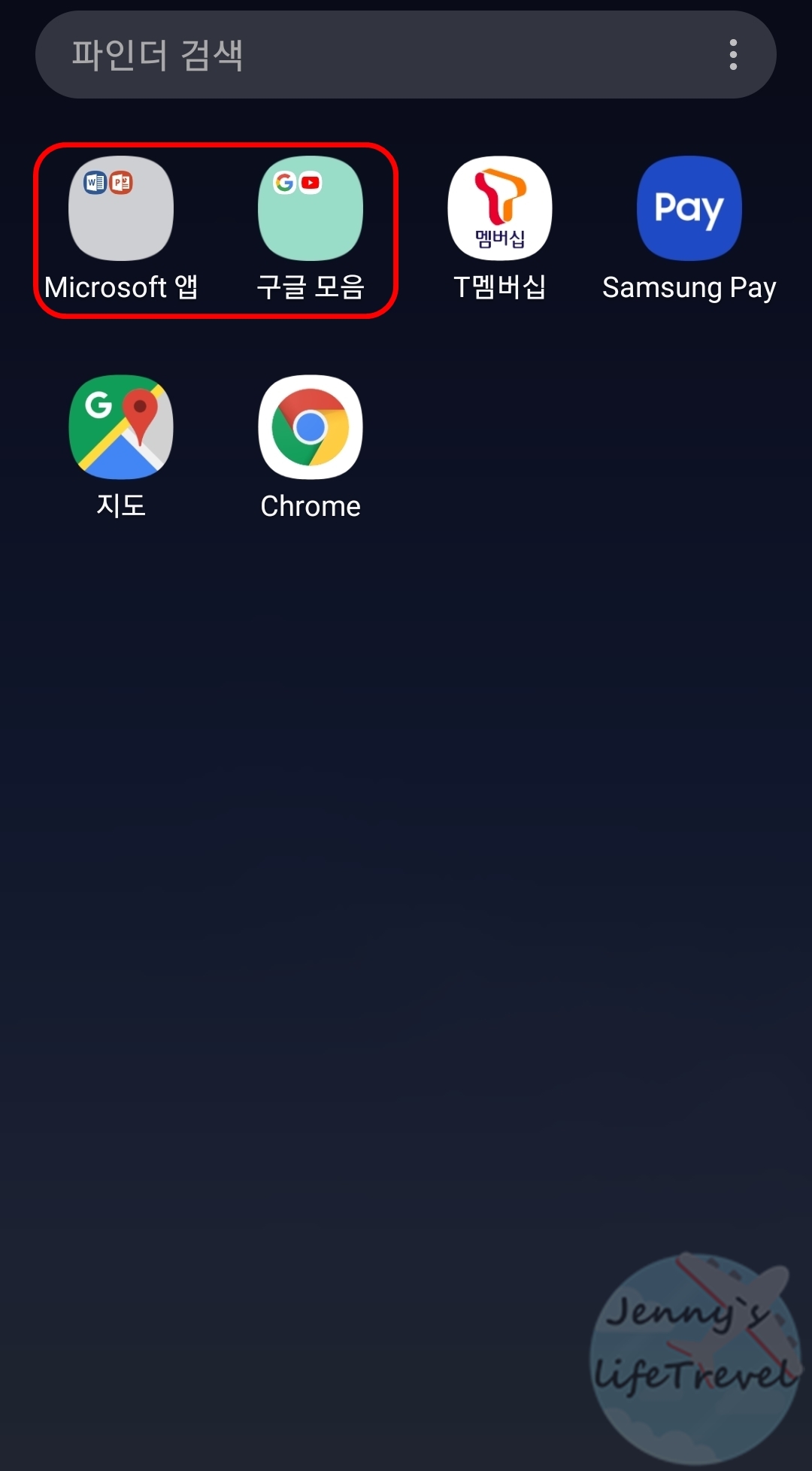
아이폰 앱 숨겨보자
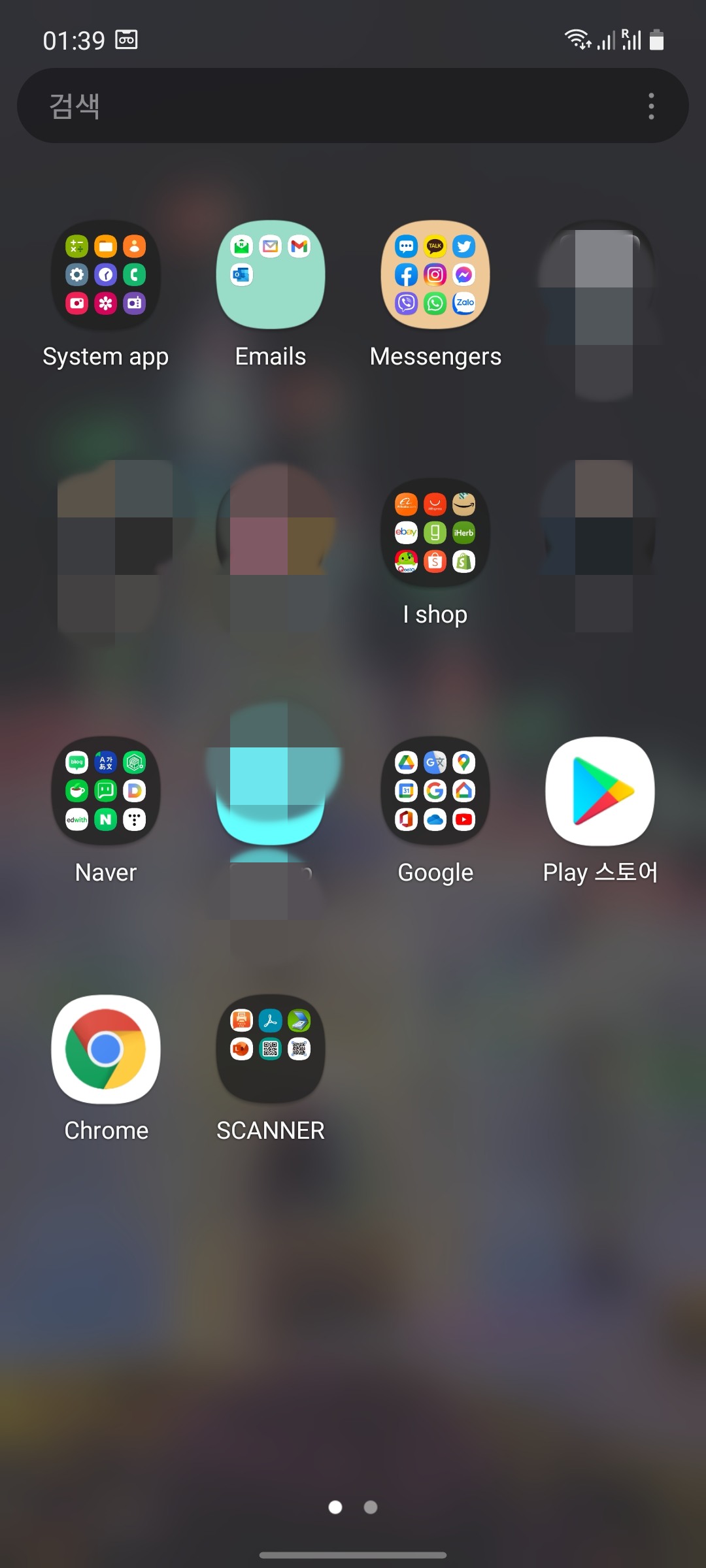
평소에 잘 사용하지 않는 앱은 홈에서 정리하는 게 좋을 것 같아요.완전히 삭제하는 것이 아니라 보관함에서 앱을 검색하면 언제든지 실행할 수 있습니다.먼저 아이폰 앱을 숨기려면 데스크톱 빈 공간을 길게 터치합니다.

그러면 편집 모드로 전환됩니다.아이콘이 좌우로 흔들리면서 왼쪽 상단에 [-] 표시가 생성되면 삭제하려는 앱 [-] 표시를 누르십시오!
[-] 표시를 누르면 사진과 같은 창이 나타납니다.이때 홈 화면에서 삭제를 클릭해주세요~
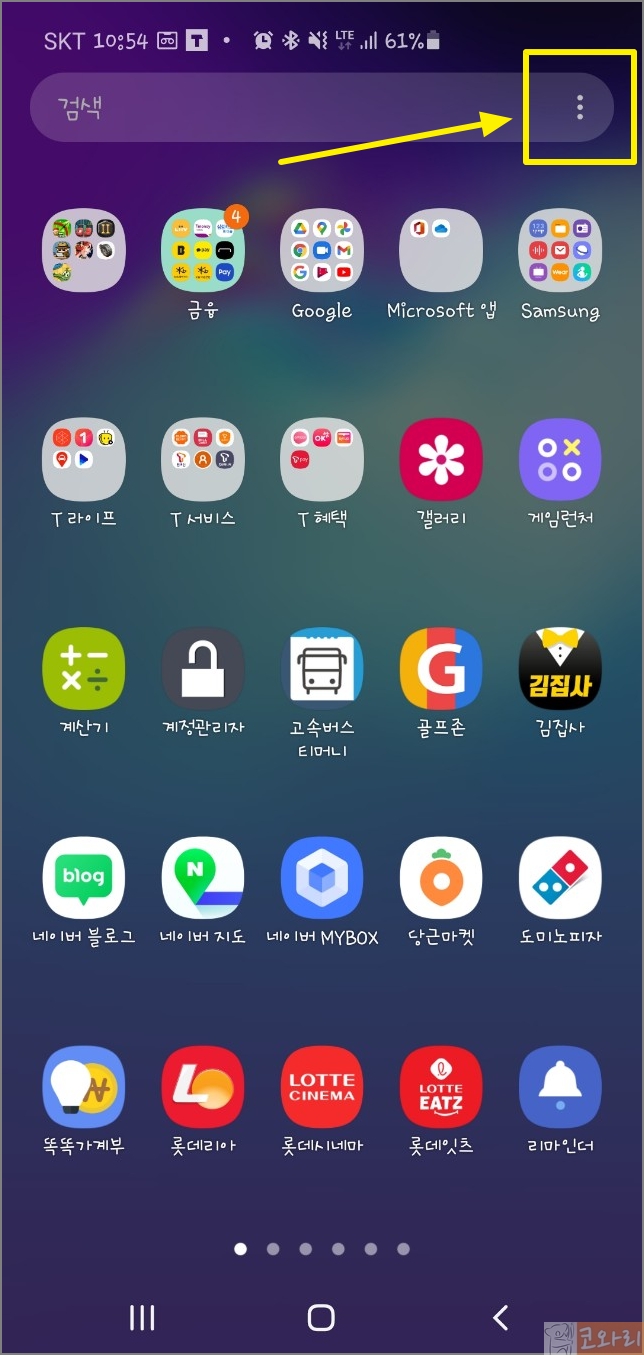
완전히 삭제되는 것은 아니기 때문에 필요하면 언제든지 다시 찾을 수 있습니다. 이런 식으로 잘 사용하지 않는 다른 앱들도 정리해주면 데스크톱을 좀 더 깔끔하게 사용할 수 있겠죠?만약 앱을 다시 실행하고 싶다면 앱 보관함에서 검색하면 쉽게 찾을 수 있습니다.

아이폰 앱 삭제는 어떻게 하지?위에서는 앱 숨기기를 설명했다면 더 이상 앱을 사용하지 않을 거면 삭제하는 것이 좋습니다.몇 가지 방법이 있습니다.먼저 홈 화면에서 삭제하고자 하는 앱을 길게 터치해주세요~ 그럼 다음과 같은 창이 뜨고 [앱 삭제]를 눌러주세요!두 번째는 앱을 숨길 때 동일한 선택 창이 뜨는데 이때 [앱 삭제]를 클릭합니다.아무래도 데이터를 포함한 앱을 완전히 삭제하기 때문에 다시 물어보는 창이 뜹니다.마지막 단계까지 완료되면 아이폰 자체에서 앱이 완전히 삭제됩니다.세 번째는 비슷한 기능대로 구분되는 앱 보관함에서 수행할 수도 있습니다.삭제하고자 하는 앱을 길게 누르거나 빈 공간을 길게 눌러 [편집 모드]에서 바꾸셔도 됩니다.앱 보관함에서 보이는 앱을 숨길 수 있을지 궁금하신 분들이 계시는데, 이 부분은 아쉽게도 불가능한 점을 알려드리면 이번 게시물은 이것으로 마치겠습니다!남은 주말 잘 보내세요.오늘도 저의 글을 읽어주셔서 감사합니다. ^_^